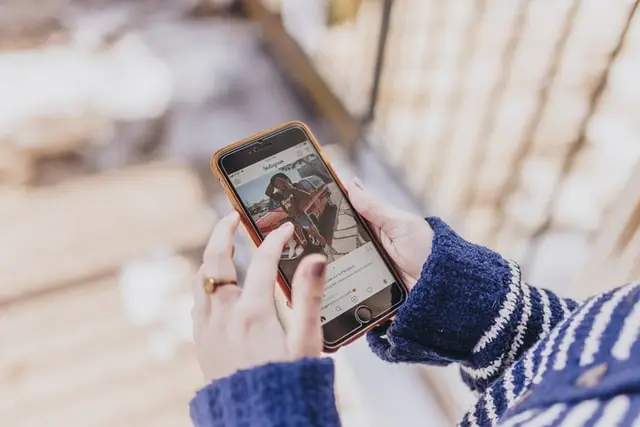Het verbeteren van uw Instagram-verhalen met bijschriften is een geweldige manier om uw publiek te betrekken en uw inhoud toegankelijker te maken. Bijschriften bieden context en stellen gebruikers in staat uw verhalen te beluisteren, zelfs als ze niet naar de audio kunnen luisteren. Instagram biedt twee soorten ondertiteling. Je kunt ondertitels toevoegen aan je verhalen of reels om je woorden in tekst te vertalen, en je kunt ook automatische ondertiteling inschakelen in de Instagram-instellingen om toe te voegen aan de video’s en verhalen van anderen.
Automatisch gegenereerde bijschriften toevoegen aan je Instagram-verhalen
Instagram biedt een handige functie die automatisch ondertitels voor je verhalen genereert op basis van spraakherkenningstechnologie. Deze automatisch gegenereerde bijschriften besparen u tijd en moeite en zorgen ervoor dat uw inhoud toegankelijk is voor een breder publiek. Volg de onderstaande stappen om automatisch gegenereerde bijschriften toe te voegen aan je Instagram-verhalen:
- Tik op het camerapictogram in de linkerbovenhoek van je Instagram-homefeed of veeg naar rechts om toegang te krijgen tot de verhaalcamera.
- Maak een foto of video door op de opnameknop (cirkelpictogram) onder aan het scherm te tikken. U kunt ook omhoog vegen om toegang te krijgen tot uw galerij en de gewenste inhoud op uw apparaat selecteren.
- Nadat u uw inhoud hebt vastgelegd of geselecteerd, ziet u een stickerpictogram (smiley) in de rechterbovenhoek van het scherm. Tik erop om het stickervak te openen, waar je verschillende opties vindt om je verhaal te verbeteren.
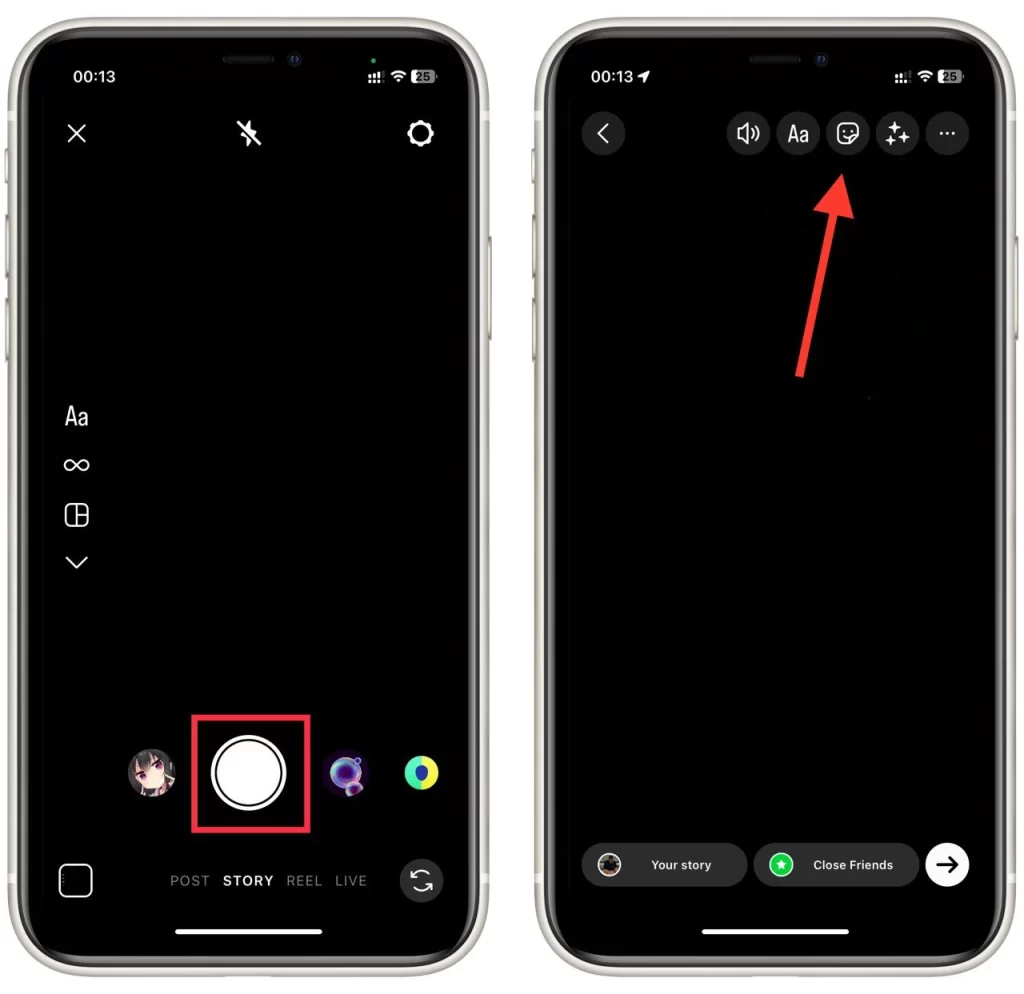
- Zoek naar de optie “Bijschriften” in het stickervak en tik erop. Hiermee wordt de automatische ondertitelingsfunctie op Instagram gestart.
- Instagram analyseert de audio in je verhaal en genereert ondertitels op basis van spraakherkenningstechnologie. De bijschriften verschijnen op uw scherm in een standaardstijl . Controleer de automatisch gegenereerde bijschriften op juistheid en breng indien nodig wijzigingen aan. Als u een bijschrift wilt bewerken, tikt u erop en gebruikt u het toetsenbord van uw apparaat om wijzigingen aan te brengen.
- U kunt het uiterlijk van de bijschriften verder aanpassen om ze visueel aantrekkelijk te maken en consistent te maken met het thema van uw verhaal. Om dit te doen, tikt u op een bijschrift en kiest u uit de beschikbare stijlopties, zoals lettertype, kleur en achtergrond.
- Speel je verhaal af om ervoor te zorgen dat de bijschriften overeenkomen met de audio en correct worden weergegeven. Maak eventuele aanvullende aanpassingen indien nodig. Als je tevreden bent met de automatisch gegenereerde bijschriften, tik je op de knop ‘Jouw verhaal’ onder aan het scherm om je verhaal met bijschriften te delen.
Door deze stappen te volgen, kun je moeiteloos automatisch gegenereerde bijschriften toevoegen aan je Instagram-verhalen, waardoor ze inclusiever en aantrekkelijker worden voor je publiek. Vergeet niet om de nauwkeurigheid van de bijschriften te controleren voordat u ze publiceert en voer de nodige bewerkingen uit om ervoor te zorgen dat de bijschriften uw inhoud correct weergeven.
Hoe ondertiteling voor Instagram-video’s in te schakelen
Met Instagram kun je ondertiteling voor video’s inschakelen via de instellingen van de app. Door dit te doen, kunt u ervoor zorgen dat bijschriften automatisch worden weergegeven wanneer u video’s in uw feed bekijkt, waardoor de inhoud toegankelijker wordt. Volg de gedetailleerde stappen hieronder om ondertiteling voor Instagram-video’s in te schakelen:
- Tik op het profielpictogram in de rechterbenedenhoek van het scherm. Dit brengt je naar je Instagram-profiel.
- Tik in je profiel op het pictogram met de drie horizontale lijnen (hamburgermenu) in de rechterbovenhoek van het scherm. Hierdoor wordt het menu geopend.
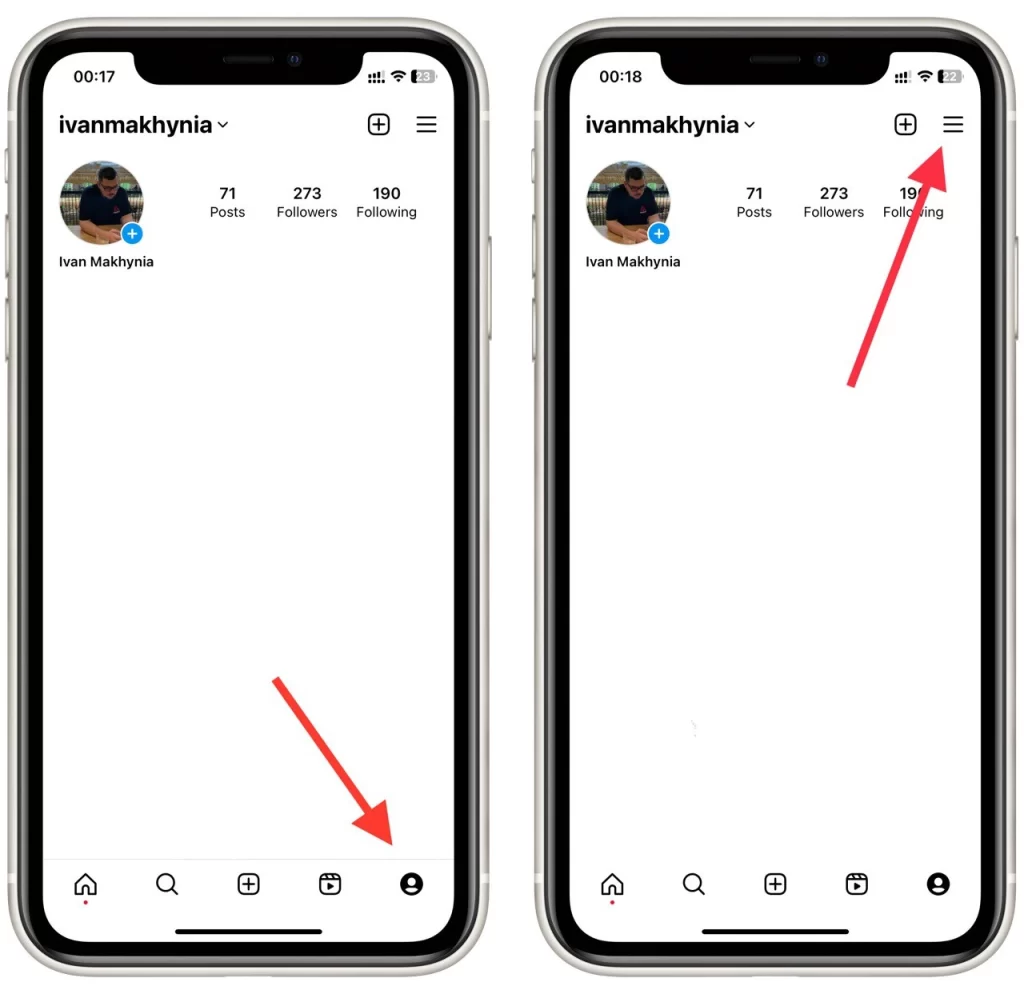
- Blader door het menu totdat u het gedeelte “Instellingen en privacy” vindt .
- Zoek en tik in dit gedeelte op “Toegankelijkheid”.
- Zoek in de toegankelijkheidsinstellingen naar de optie “Bijschriften” en tik erop. Dit brengt je naar de pagina met ondertitelingsinstellingen.
- U zou een optie moeten zien om video-onderschriften in te schakelen op de pagina met ondertitelingsinstellingen. Schakel de schakelaar of het selectievakje naast deze optie in om deze in te schakelen. De schakelaar of het selectievakje zou moeten veranderen om aan te geven dat ondertiteling nu is ingeschakeld.
Je hebt met succes ondertiteling voor Instagram-video’s ingeschakeld via de instellingen van de app. Vanaf nu worden ondertitels automatisch weergegeven wanneer je video’s op je Instagram-feed bekijkt, voor een meer inclusieve kijkervaring. Vergeet niet om regelmatig je ondertitelingsinstellingen te controleren en eventuele voorkeuren aan te passen om er zeker van te zijn dat ze nog steeds zijn ingeschakeld en eventuele voorkeuren aan te passen.
Handmatig bijschriften toevoegen aan Instagram-verhaal
Als je om de een of andere reden geen automatische ondertitels kunt toevoegen of als ze niet bij je passen, kun je handmatig je eigen ondertitels maken met behulp van de functie van overlappende tekst op Instagram-verhalen. Om dit te doen, hebt u het volgende nodig:
- Tik op het camerapictogram in de linkerbovenhoek van je Instagram-homefeed of veeg naar rechts om toegang te krijgen tot de verhaalcamera.
- Maak een foto of neem een video op met de camera , of selecteer bestaande foto’s of video’s uit de galerij van uw apparaat door omhoog te vegen over het scherm. Kies de inhoud die u voor uw verhaal wilt gebruiken.
- Zodra je de gewenste inhoud hebt, tik je op het pictogram “Aa” in de rechterbovenhoek van het scherm. Hierdoor wordt de teksteditor geopend, waar u bijschriften aan uw verhaal kunt toevoegen.
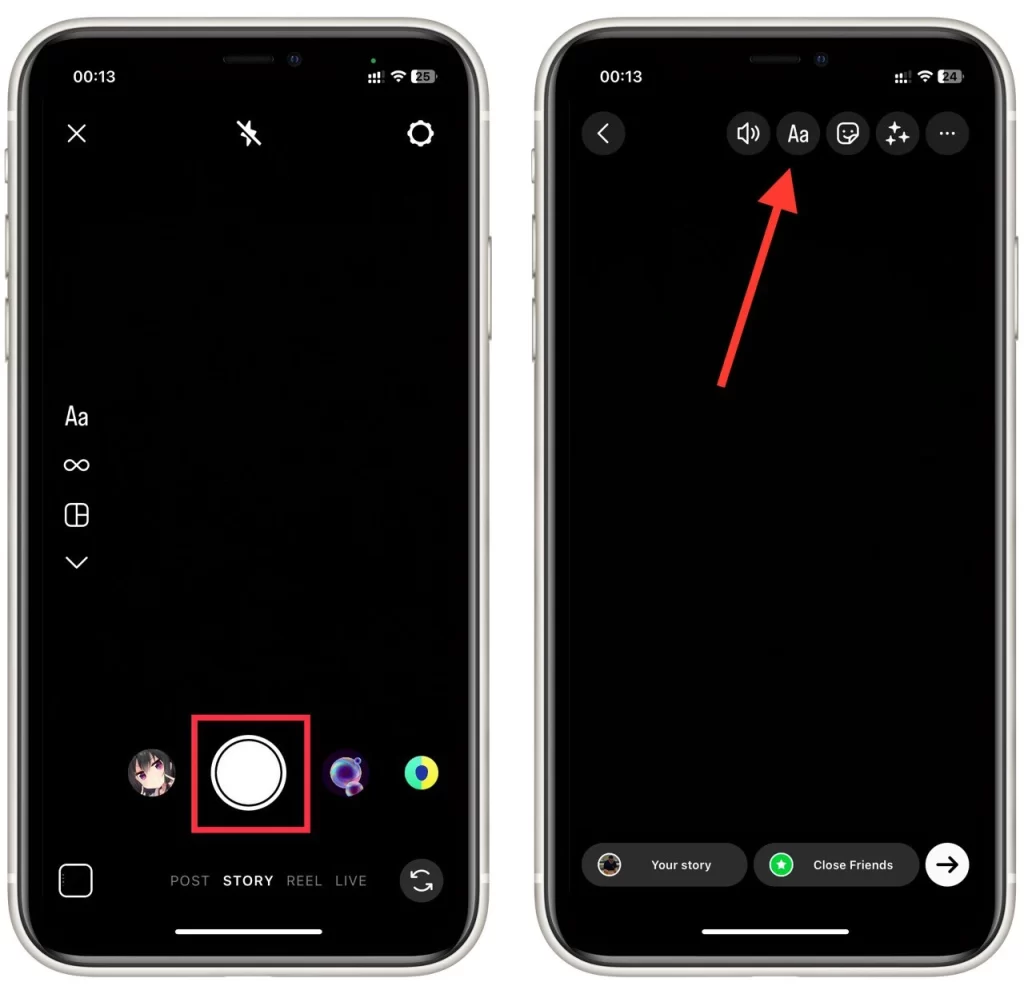
- met behulp van de teksteditor handmatig de bijschriften die u in uw verhaal wilt opnemen . Gebruik deze mogelijkheid om context en aanvullende informatie te bieden of uw publiek te betrekken met creatieve en boeiende inhoud. Je kunt ook emoji’s of relevante hashtags gebruiken om je bijschriften te verbeteren.
- Pas het uiterlijk van uw bijschriften aan door verschillende lettertypestijlen, kleuren en achtergronden te selecteren. Experimenteer met de beschikbare opties om uw bijschriften visueel aantrekkelijk te maken en consistent te maken met het thema van uw verhaal.
- U kunt meerdere tekstvakken maken als uw bijschriften langer zijn of als u ze anders wilt opmaken. Gebruik de tool “Tekst” in de teksteditor om extra tekstvakken toe te voegen. Rangschik en positioneer ze dienovereenkomstig om een logische stroom van uw bijschriften te behouden.
- Bekijk een voorbeeld van uw verhaal door het af te spelen om ervoor te zorgen dat de bijschriften overeenkomen met de audio en uw beoogde boodschap nauwkeurig overbrengen.
- Als u tevreden bent met de bijschriften, tikt u op de knop ‘Uw verhaal’ onder aan het scherm om uw verhaal te delen met de handmatig toegevoegde bijschriften.
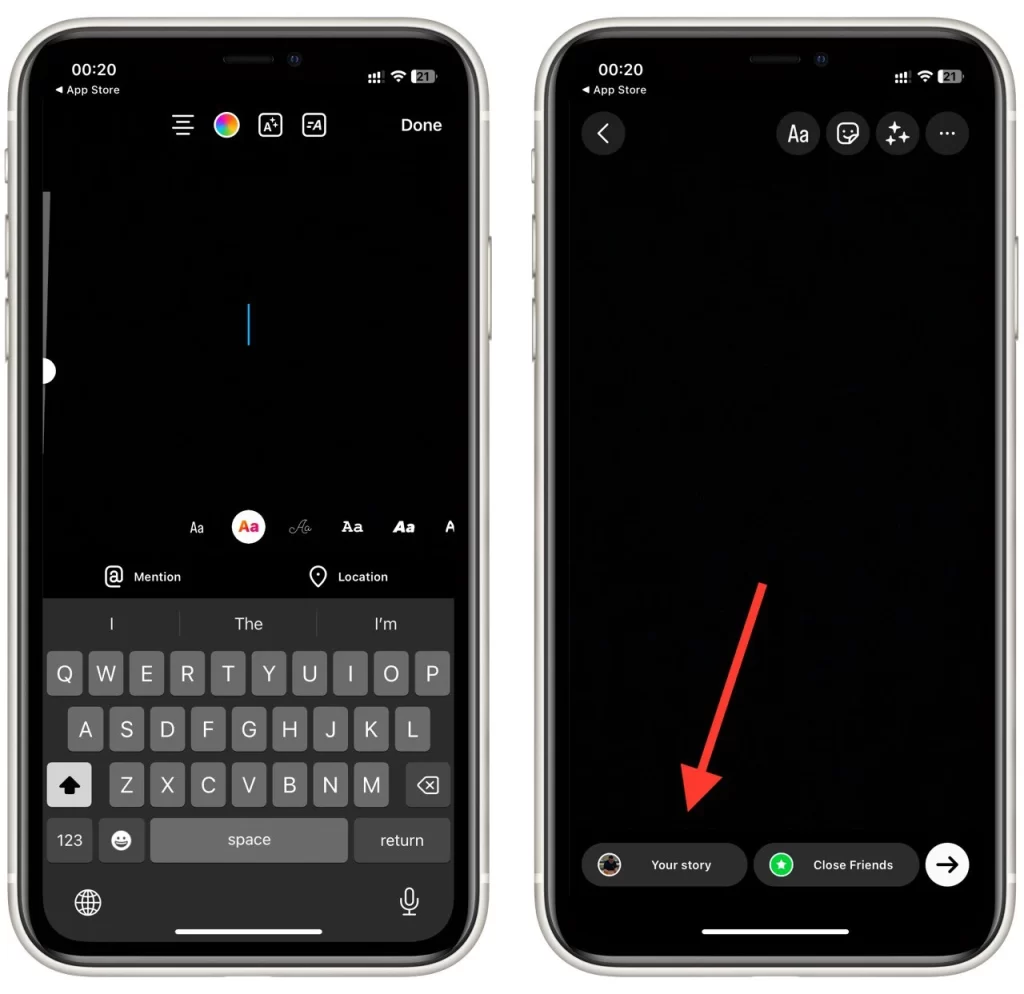
Je volgers kunnen nu je verhaal bekijken met de bijschriften die je hebt gemaakt. Experimenteer met verschillende ondertitelingsstijlen en inhoud om boeiende verhalen te maken die resoneren met uw volgers.
Waarom je geen automatische ondertiteling kunt toevoegen aan het Instagram-verhaal
Als je probeerde te zoeken naar “Bijschriften” terwijl je stickers voor je verhaal selecteerde en het daar niet vond, ondersteunt je app dit misschien niet. Hiervoor zijn drie belangrijke redenen:
Taalbeperkingen: de functie voor automatische ondertiteling van Instagram voor verhalen is voornamelijk ontworpen voor inhoud die in het Engels is gemaakt. Hoewel deze functie beschikbaar is in het Engels, kan ondersteuning voor andere talen beperkt zijn. Instagram kan de taalondersteuning in de toekomst uitbreiden, dus het is raadzaam om op de hoogte te blijven van de nieuwste app-updates en officiële aankondigingen om te weten of je voorkeurstaal beschikbaar komt.
Regionale beschikbaarheid: automatische ondertiteling voor Instagram-verhalen kan per regio verschillen. Instagram rolt nieuwe functies vaak geleidelijk uit, te beginnen met specifieke regio’s voordat het wordt uitgebreid naar andere. Dit betekent dat bepaalde regio’s eerder toegang hebben tot de functie voor automatische ondertiteling dan andere. Door ervoor te zorgen dat je de nieuwste versie van de Instagram-app hebt geïnstalleerd, vergroot je je kansen op toegang tot de functie zodra deze beschikbaar komt in jouw regio.
Verouderde Instagram-app: het gebruik van een verouderde versie van de Instagram-app kan van invloed zijn op je toegang tot nieuwe functies, waaronder automatische ondertiteling voor verhalen. Instagram brengt regelmatig updates uit om de prestaties te verbeteren, nieuwe functies toe te voegen en de gebruikerservaring te verbeteren. U loopt mogelijk nieuwe functies zoals automatische ondertiteling mis als u uw app niet bijwerkt naar de nieuwste versie. Het is essentieel om regelmatig te controleren of er updates zijn via de app store van je apparaat om er zeker van te zijn dat je de nieuwste versie van de Instagram-app hebt geïnstalleerd.
Gezien deze factoren is het regelmatig updaten van je Instagram-app cruciaal om toegang te krijgen tot de nieuwste functies en verbeteringen. Door op de hoogte te blijven van de regionale beschikbaarheid van taalondersteuning en door de meest up-to-date app-versie te gebruiken, kun je optimaal profiteren van de ondertitelingsmogelijkheden van Instagram en inclusieve verhalen maken die resoneren met je publiek.